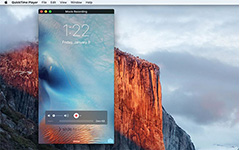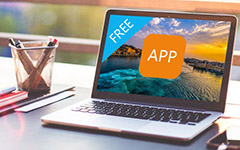Активируйте Siri от iPhone 6s для «Hey Siri»
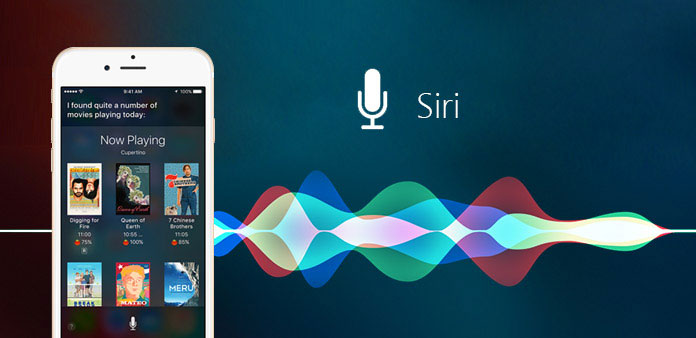
Хотите создать нового друга, который всегда будет предоставлять вам необходимую информацию за считанные секунды? Или вам нужен кто-то, чтобы поговорить с вами в полночь, не засыпая? Siri - ваш верный помощник, созданный на iPhone, как только вы активируете Siri, вы используете Siri в качестве поисковой системы, Google Maps и управляете всеми приложениями, установленными непосредственно на iPhone. Звучит здорово, правда? Эта статья призвана показать вам, как настроить Siri для iPhone 6 и руководство пользователя для часто возникающих ситуаций.
Часть 1: как активировать Siri на iPhone 6s
Ниже перечислены подробные шаги по активации Siri для iPhone, после чего Siri может помочь вам отправлять сообщения, проверять календари, искать ближайший рынок или просто общаться с вами, чтобы убить время.
Шаг 1: включить Siri в настройках
Откройте «Настройки», а затем выберите «Общие» в третьем месте меню «Настройки». Нажмите «Сири», чтобы выполнить дальнейшие задачи редактирования. Включите «Сири» в зеленый цвет, после этого вы можете поговорить с Сири, нажав и удерживая кнопку «Домой» на iPhone. Существует также более простой способ использовать Siri для iPhone без нажатия кнопки «Домой», включив функцию «Hey Siri». Позже установите «Язык», «Пол голоса» и «Голосовая обратная связь», если вы хотите получить что-то особенное.
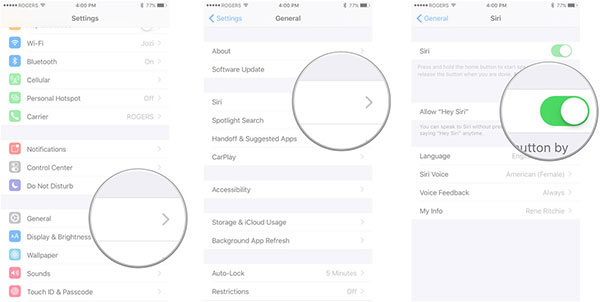
Шаг 2: Поезд «Эй Сири», чтобы распознать ваш голос. (Необязательный)
Если вы включите Hey Siri, вам нужно обучить iPhone, чтобы настроить голос как стандартный и только ключ. В другом слове запишите свой голос заранее, чтобы другие пользователи не использовали ваш iPhone и не использовали команду Siri напрямую.
Как только «Эй Сири» включится, нажмите «Настроить сейчас» и начните обучение iPhone Siri. Сири порекомендует вам все, что вам нужно сказать, просто скажите, как написано на экране вашего iPhone, чтобы разбудить Siri для iPhone. Весь процесс можно заключить в три предложения, повторить Hey Siri, когда его спросили три раза, а затем сказать Hey Siri, как это происходит, и Hey Siri, это я, наконец, Готово заканчивать. С этого момента Эй Сири активировался, и только ваш голос можно было узнать.
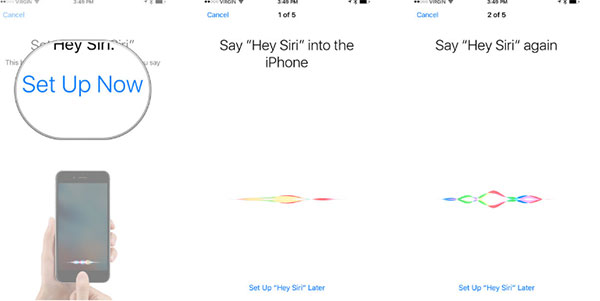
Часть 2: как использовать Siri на iPhone 6s
Есть много ситуаций, когда вы можете поговорить с Сири и поднять свои требования. И вы не вынуждены использовать Сири только на небольшом расстоянии. Гарнитура или другое устройство Bluetooth могут выполнять ту же работу. Позже, запустите Siri в аналогичных операциях, упомянутых ниже.
Метод 1: нажмите кнопку «Главная», чтобы поговорить с Siri
В одном предложении можно сделать вывод, чтобы включить Siri для iPhone с кнопкой «Домой». Удерживайте и нажмите кнопку «Домой», пока не появится «Сири», и скажите «Привет, Сири», чтобы активировать. Позже скажите, что вам нужно, чтобы Siri делал в вашем iPhone. Сири выслушает момент, когда вы долго нажимаете кнопку «Домой».
Метод 2: используйте «Hey Siri» для включения Siri
Или вы можете установить домашний экран бесплатно, используя Hey Siri. Точная операция по его включению уже упомянута выше. Вы можете почувствовать путаницу с кнопкой «Домой». Собственно, убедитесь, что ваш голос можно услышать без отдаленного расстояния. Скажите Hey Siri достаточно громко, чтобы активировать Siri для iPhone, а затем сказать Siri, что делать.
Примечание. Отредактируйте Miss-hear Command от Siri
Неизбежно, что Сири будет иногда упускать или слышать или упускать из виду ваше требование. Вы можете повторить это или просто отредактировать неправильную часть вручную. Если Siri не сможет постоянно распознавать вашу команду, вам нужно исправить Siri на iPhone с помощью последнего решения.
Коснитесь текста, который вы говорили на экране, чтобы отредактировать и внести изменения, нажмите «Готово» в правом нижнем углу, чтобы завершить фиксацию команды Siri.
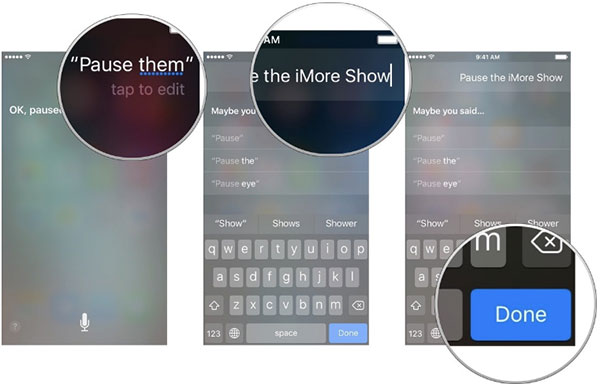
Часть 3: получить альтернативные APP на Siri на iPhone
Хотя Сири является мощным, есть также некоторые ограничения и альтернативные приложения, чтобы заменить Siri на iPhone другой программой диктовки голоса. Например, Siri работает только на iPhone 4S, iPhone5, iPhone 5C, iPhone 5S, iPhone 6, iPhone 6 Plus, iPhone 6, iPhone 6s Plus, iPhone 7 и iPhone 7 Plus. К сожалению, устаревшие версии iOS-устройств исключены. Не беспокойтесь об этом, вот два приложения для распознавания голоса Siri для iPhone, к которым вы можете обратиться.
1. Dragon Go
Dragon Go поддерживает iOS 4.0 или более поздние пользователи объявления диктовки голоса выполняют аналогичные задания, которые Siri делает на iPhone. Легко начать, щелкнув красный значок в верхнем правом углу. Существуют также встроенные программы, которые помогут вам найти целевые объекты. Хотя иногда альтернативное приложение Siri работает медленно.
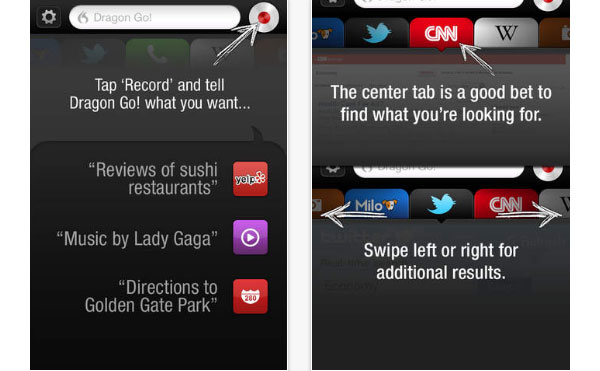
2. Vlingo
Vlingo - это бесплатное приложение для распознавания голоса, которое вы можете установить на iPhone с помощью Siri-подобного помощника голоса, он может выполнять аналогичную работу, которую может сделать Siri, управлять задачами iPhone, публиковать обновления в Twitter и Facebook, отправлять электронные письма, записывать заметки, искать места на карте и многие другие, чтобы управлять ежедневными задачами с Vlingo. Несмотря на то, что точность голоса плохое, установите одно голосовое приложение, которое может улучшить его.
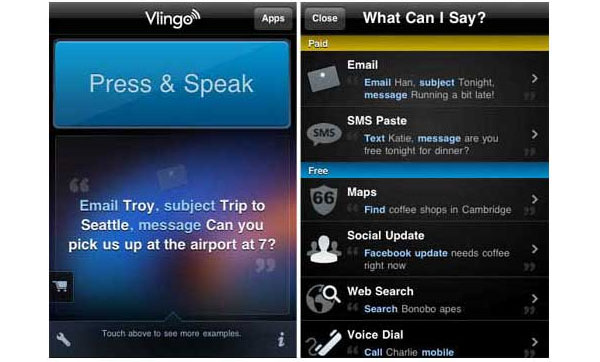
Заключение
С вышеупомянутыми операциями, касающимися активации и использования Siri для iPhone, все будет намного проще. Просто нажмите кнопку «Домой» или, скажем, «Привет, Сири», чтобы активировать Сири в рабочем состоянии, а затем подавать ее в качестве вашей умной поисковой системы. Ваш голос достаточно для Siri на iPhone, чтобы узнать и обратиться к нему. Как только ваш звук будет обучен Сири, у других не будет доступа к вашей личной сири, хотя «Эй Сири» настроен.